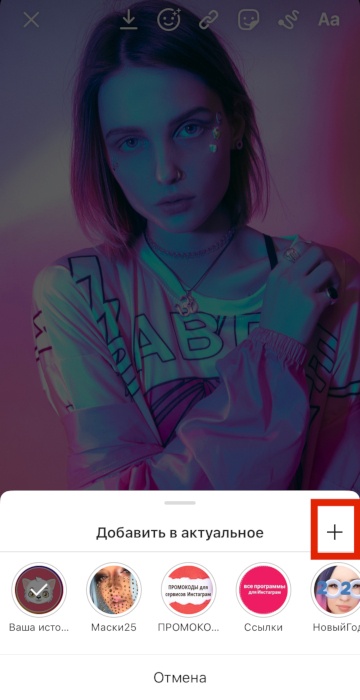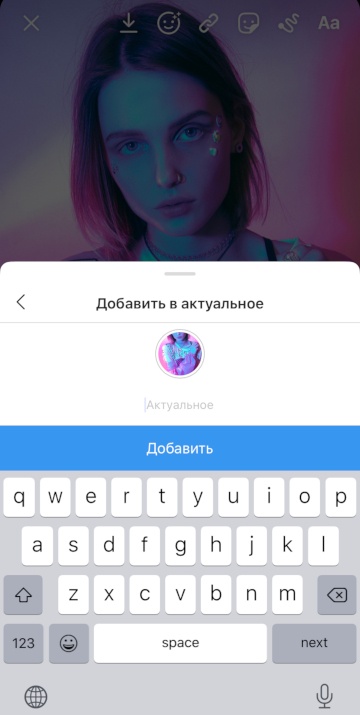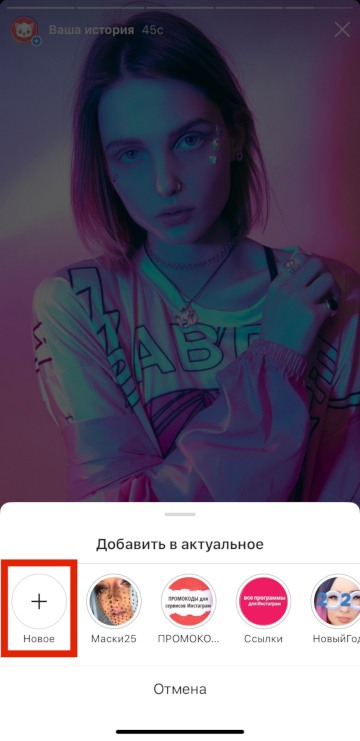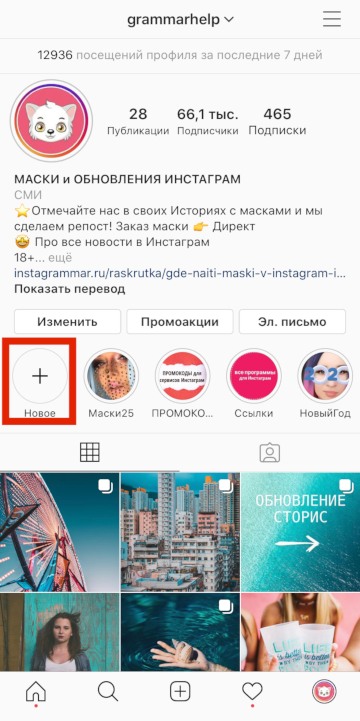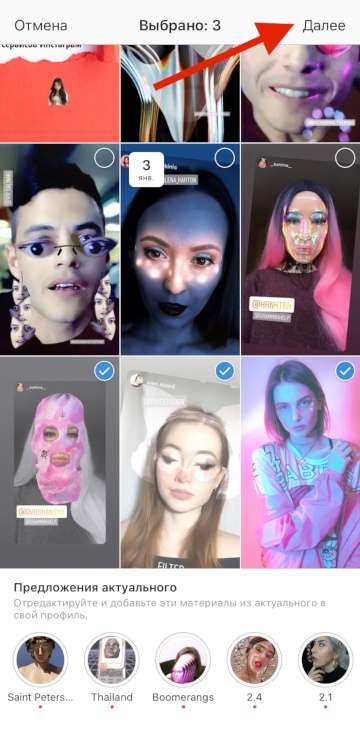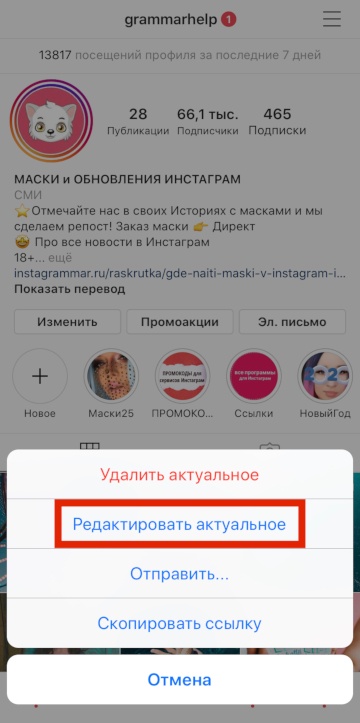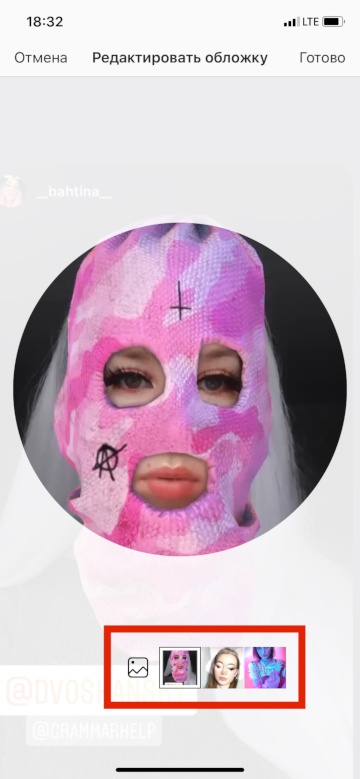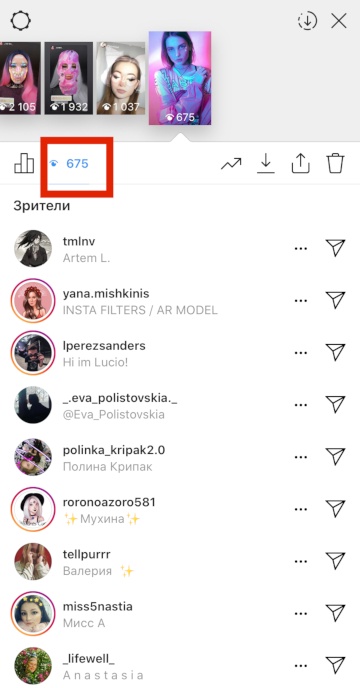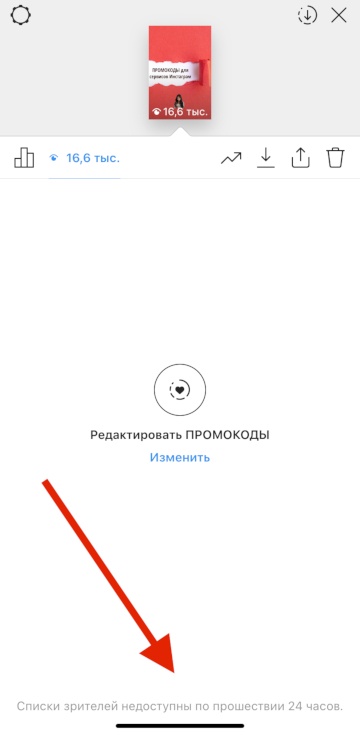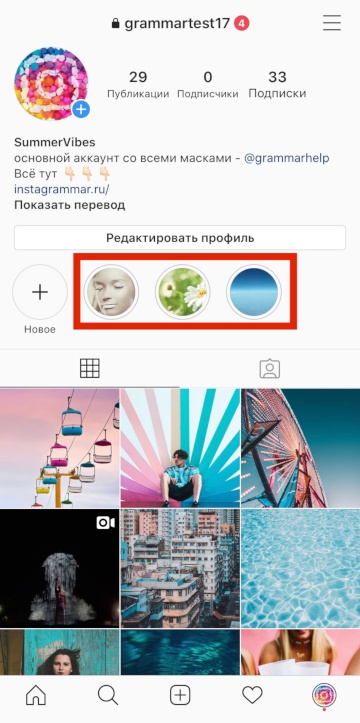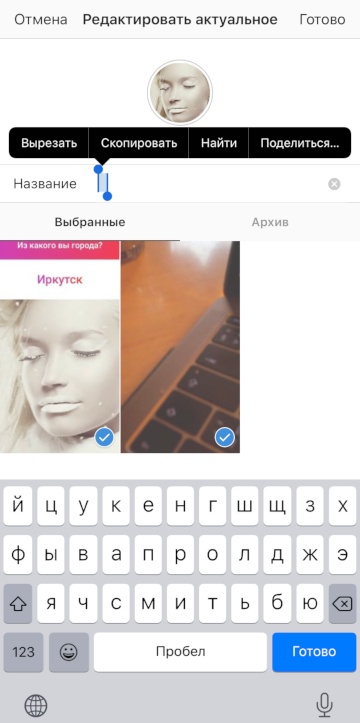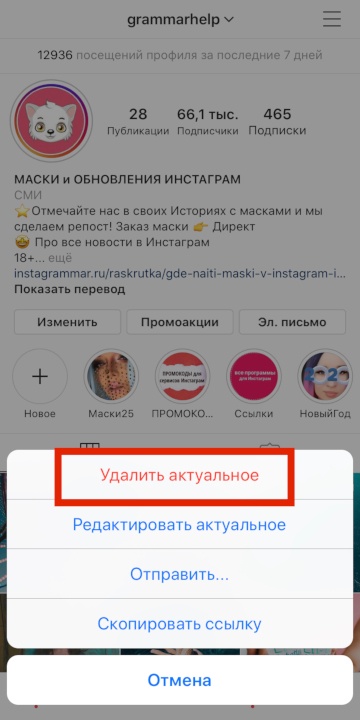Добавить в актуальное в инстаграм что это такое
Актуальные Истории в Инстаграм: все способы как добавить и удалить

Актуальные Истории в Инстаграм — отличный способ сохранить Истории в аккаунте дольше 24 часов. Обычно они исчезают через сутки, а в Актуальном их можно добавить навсегда. В этой статье расскажем, как добавить Истории в актуальное тремя разными способами, как поменять местами и удалить, добавить обложку (не загружая ее в Сторис) и небольшой лайфхак как сделать папки Актуального без заголовков.
Содержание:
Как добавить Историю в Актуальное Инстаграм
Сделать Актуальную Историю можно сразу же во время публикации и двумя способами уже после.
Как сделать Актуальную Историю во время публикации
Снимаете Инстаграм Историю или загружаете уже сделанное фото.
Нажимаете и удерживаете «Ваша История». Появляется опция «Добавить в Актуальное». Здесь можно добавить в уже существующую папку или создать новую (плюсик справа). Придумываете название для папки и нажимаете «Добавить». Всё, вы сохранили Историю в Актуальном Инстаграм.
Как добавить в Актуальное уже загруженную Историю
1 способ. Открываете Историю и нажимаете на сердечко внизу экрана — «Выделить». Здесь можно добавить в уже существующую папку или создать новую (плюсик слева). Придумываете название для папки и нажимаете «Добавить».
2 способ. В шапке аккаунта нажимаете круглую кнопку с плюсиком — «Новое» (как на скриншоте). Дальше выбираете все Истории, которые хотите добавить в Актуальное. Нажимаете «Далее» справа сверху. Придумываете название и меняете обложку, если нужно («Редактировать обложку»). Нажмите «Добавить» в правом верхнем углу.
Как сделать обложку для Актуальных Историй и загрузить ее без Историй?
Нажмите на папку и задержите палец. Редактировать Актуальное. Редактировать обложку. Внизу будут иконки всех уже загруженных Историй в этой папке. Можно выбрать любую и сделать ее обложкой.
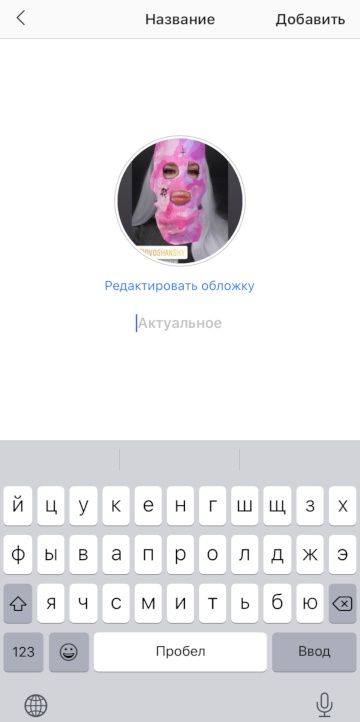
Чтобы загрузить свою обложку без Историй, слева нажмите значок картинки (на скриншоте) и можете загрузить новую картинку для обложки, в Сторис она не попадет.
Как увидеть, кто просмотрел ваши Актуальные Истории?
Видно, кто смотрел ваши Истории, только 24 часа после публикации (свайпните Сторис снизу вверх) — первый скриншот. После уже нельзя посмотреть — второй скриншот. Раньше можно было, но сейчас Инстаграм не дает посмотреть.
Более подробную статистику Сторис можно посмотреть, если перейти на бизнес-аккаунт или аккаунт автора.
Можно ли скрыть Актуальные Истории? Только если у вас закрытый аккаунт или вы скроете все свои публикации, добавив человека в черный список (заблокировав). Также все Истории, опубликованные для «Близких друзей», будут видны только им, в том числе если вы их сохраните в вечные Сторис, в Актуальное.
Посмотреть чужие Актуальные Истории можно анонимно, автор видит только общее количество просмотров на Актуальных Историях (если они старше 24 часов).
Как поменять актуальные Истории местами?
Менять местами Сториз не очень удобно, но всё же можно. Для этого сначала удалите из Актуального Историю. А потом зайдите в Архив Историй, найдите её и добавьте снова (нажмите на сердечко внизу и добавьте в нужную папку). Так вы сможете переместить Историю в конец. В начало папки актуального переместить Историю можно только удалив все, что идет перед ней. Подробнее смотрите на видео в начале статьи.
Ещё есть способ, как поменять папки Актуального местами. Для этого откройте сегодняшнюю Историю и добавьте её в папку Актуального, которую хотите переместить в начало списка. После зайдите в эту папку и удалите ненужную Историю. Папка останется на первом месте.
Подробнее смотрите на видео в начале статьи.
Как сделать Актуальные Истории без заголовков?
Вот так выглядят Актуальные Истории в Инстаграм без заголовков.
Нажмите на папку, задержите палец, нажмите «Редактировать Актуальное». Если в поле название вы просто оставите место для заголовка пустым, то после сохранения всё равно останется заголовок «Актуальное». Но если вставить на место заголовка невидимый пробел, то после сохранения заголовка у Актуальных Сторис не будет. Скопируйте этот символ пробела на следующей строчке.
[⠀] — скопируйте пустое место в квадратных скобках, это и есть секретный пробел. После вставьте его в заголовок.
Как удалить Актуальное из Инстаграм
Нажимаете и задерживаете палец на папке Актуальных Сторис. Выбираете «Удалить Актуальное».
Если вы хотите удалить только одну Историю из Актуального, а не всю папку, то просто откройте эту историю и нажмите на сердечко внизу. Затем на папку, в которой сохранена эта История (на ней будет галочка, нажав вы ее снимете и удалите Сторис из этой папки Актуального).
Это все способы добавить свои Истории в Актуальные, удалить их и добавить обложку, поменять папки местами. Пока что Инстаграм не дает нам возможности легко и быстро поменять местами Истории в одной папке и сама История должна быть в вашем аккаунте 24 часа, чтобы она сохранилась в Актуальном. Если удалите раньше — то и оттуда пропадет. Но возможно, Инстаграм поменяет это в будущем.
Как закрепить сториз в Инстаграме
Социальная сеть удивляет нас постоянно новыми функциональными обновлениями. Каждое обновление только усовершенствует приложение Instagram для мобильных устройств.
Stories Instagram – это одна из самых популярных опций сервиса, после возможности вести прямые эфиры и делиться своими публикациями в ленте активности на своей главной страничке. Сторис в инстаграме отличная возможность поделиться с подписчиками интересным контентом, который не хотите размещать на своей страничке.
Изначально stories инстаграм носили идею, одного дня, так как доступны были только 24 часа и ни минуты дольше. Добавляя интересные сториз можно привлечь новых подписчиков или продвинуть свой бизнес, рассказав о ваших услугах и вашей сфере.
Так как сторис носили временный характер и не все желающие успевали по определенным причинам посмотреть, то разработчики социальной сети предложили отличное решение – теперь можно сохранять интересные сторис в альбоме актуально.
Что такое актуальное из историй инстаграм и как закрепить сторис в профиле инстаграма, опишем ниже.
Что такое актуальное из сторис
Не путайте актуальные истории с архивом историй и публикаций. Архив добавленных ранее сторис видите только вы, а вот сохраненный актуальные истории доступны всем подписчикам, потому что их месторасположение находится на вашей странице под главной фотографией (аватаркой) профиля. Каждый гость, который посетил страничку, сможет посмотреть то, что для вас актуально, вы можете посмотреть, кто из гостей заходил к вам на страничку.
Какие фотографии или видео переместить подборку, выбираете сами, можно не весь сторис добавлять.
Как и любой альбом моментов подборки имеет свои настройки, для каждого нового сохраненного альбомчика можно выбрать обложку для актуальных историй и придумать название. Количество материала подборке ограничено, как и количество созданных альбомчиков.
Внимание! Для удобства просмотра подписчиками и гостями вашей странички, популярные и интересные моменты лучше сортировать по темам. Так каждый сразу найдет то, что ему интересно. Необязательно создавать несколько подборок с одинаковым названием, можно просто дополнять уже существующую, свежими опубликованными stories на данную тему.
Как закрепить сторис в профиле
Как сделать актуальные истории в инстаграм? Добавленный Stories добавить в подборку необходимо изменить настройки в личном кабинете. Сначала добавим новую сторис.
Вообще в разделе сторис инстаграма на нижней части экрана расположено много кнопок, которые выполняют свои функции. Для автоматического сохранения в архиве, посетите настройки истории. И выберите место, куда будет сохраняться архив добавленных stories.
Архив имеет два пункта: истории и публикации. Необязательно удалять публикации из своей ленты, вы можете временно их скрыть от всех пользователей инста мира. Хотите скрыть свое надоевшее фото (архивировать) или видео, нажмите на меню, которое расположено над материалом и выберите из выпадающего списка, действие «архивировать». После этого действия выбранная фотография или видео, будут перемещены в раздел архива публикации. Все лайки и комментарии сохраняться.
В любой момент можно все вернуть на своё место. Зайдите в раздел архива публикации, выберите то, что хотите вернуть и кликните по действию «показать в профиле». И через пару секунд вы увидите, что весь контент на своём месте.
Чтобы посмотреть ваш архив, зайдите на главную страницу, нажмите на силуэт человечка, который отображается снизу в правой части экрана. На верху странички найдете стрелочку с часами внутри, щелкните по ней и откроется список всех ранее опубликованных материалов, которые вы сохранили.
В истории инстаграм существует такая функция, как выделить, что она значит и для чего ее придумали, узнаем ниже.
Итак, вы сделали заветную публикацию в сторис и после ее добавления обнаружили на нижнее панели сердечко с надписью: «Выделить». Так вот именно в этой кнопке и кроется действие, которое необходимо выполнить и воспользоваться функцией актуальных историй.
Кликните по кнопочке выделить, далее выполняйте всё пошагово. А именно, после нажатия появится окошко, которое предложит «добавить в актуальное» и все альбомы, которые существуют в вашем профиле. Или создайте новый альбомчик, его можете подписать и выбрать интересную обложку.
Важно! Что после добавления актуальных историй, сохраняется количество просмотров, а также эмоции и комментарии, которые оставили подписчики и гости аккаунта. И сохраненный архив временных сторис, не теряет количество просмотров.
Также можно делиться из сторис своим материалом публикацией на главной страничке. Данная функция доступна на мобильном устройстве с любо ОС Android, iOS, Windows Phone. Если в своей версии вы не обнаружили подобных опций, то обновите приложение до последней версии.
Как добавить актуальное в Инстаграм
Актуальное в Инстаграм (хайлайтс) — раздел с архивными историями, который расположен под шапкой профиля.
Как вы знаете, истории исчезают и попадают в архив через 24 часа.
Архивные истории можно добавить в актуальное. Таким образов получаются вечные истории.
Закрепить вечные сторис в Инстаграм можно всего за пару простых действий.
Как добавить актуальное в Инстаграм
Вы можете задать любой вопрос, связанный с Instagram. Ответим быстро.Задать вопрос>>
Актуальные сторис в Инстаграм
Как добавить текущую историю в актуальное?
Откройте свою историю. В правом нижнем углу коснитесь «Выделить».
Выберите или добавьте историю в новое актуальное.
Как изменить актуальное в Инстаграм?
Сделайте долгий тап по актуальному (коснитесь и удерживайте). Коснитесь «Редактировать актуальное».
В настройках альбома можно изменить название, обложку, добавить или удалить истории.
Видно ли, кто смотрит актуальное?
Нет. Автор может лишь увидеть количество просмотров.
По-умолчанию — все. Но вы можете скрыть истории от конкретных пользователей (см. в статье).
Первая причина — вы ни разу не добавляли истории. Только после того, как история исчезнет и попадёт в архив (24 часа) вы сможете добавить её в актуальное.
Либо нужно опубликовать историю и выделить её в актуальное.
Вторая причина — вы запретили сохранять истории в архив. Откройте свой профиль 


Сверху выберите «Архив историй» и в правом верхнем углу коснитесь 
Как добавить ссылку в актуальном?
Данная возможность доступна аккаунтам, у которых свыше 10 тыс. подписчиков (как сделать свайп).
Видеоурок на тему: как сделать актуальное в Инстаграм.
Актуальное в Инстаграм: как сделать, добавить обложки/иконки, фон историй
Актуальные истории в Инстаграм — это раздел, в котором можно сохранить самые важные истории. Они будут доступны подписчикам все время, пока вы их не удалите из профиля. Это как как меню на сайте — коммерческие профили сохраняют в Highlights информацию о доставке, ценах, F.A.Q., блогеры выкладывают тематические подборки сторис, эксперты — инструкции, записи вебинаров.
Мы подготовили для вас полный гайд по актуальным сторис — как добавить историю в раздел, как сделать обложку, как ее поменять и что размещать в хайлайтах.
Рекомендуем: Click.ru – маркетплейс рекламных платформ:
В чем плюсы Highlights
Зачем вообще заморачиваться с актуальным, делать какие-то обложки? Поясняем:
Разделы из актуальных сторис
Что размещают в хайлайтах — подборки фото и видео (например, сторис с отдыха, вечеринок, семейные сторис), фото товаров, информацию для клиентов (по доставке, наличию, ценам), инструкции и лайфхаки, портфолио, вопрос-ответ, отрывки из лекций.
Рассмотрим на примере конкретных аккаунтов — какими должны быть хайлайты в зависимости от типа профиля (блогеры, эксперты, аккаунты компаний, личные, портфолио).
Важно: в профиле все должно быть органично и хайлайты — не исключение. В идеале иконки должны быть выполнены в едином стиле и не выбиваться из общей картины.
Блогеры
Макеева Олеся — фуд-блогер. Созданы уникальные обложки с иллюстрацией блогера. В хайлайтах рецепты, встречи с друзьями, спортивные сторис, поездки.
Какие подборки создавать блогерам — подборки по направлению блогера. (Фуд-блогер может выкладывать рецепты, бьюти-блогер подборки с косметикой, вайнер выкладывать тематические подборки с вайнами, папки со своими интересами (спорт, хобби, любимые фильмы), папки с тусовками, путешествиями, встречами с фанами.
Блогеры могут креативить с названиями, так, что сразу и не поймешь, что в хайлайтах, например, у блогера Ксении вот такие папки — «Голубятня», «Йумор», «Туда-сюда», «Болтаем». Эксперты и аккаунты компании такого позволить себе не могут, если только их работа не связана с креативом.
Эксперты
Нина Овчинникова — бизнес-тренер. В качестве обложек — фото из сторис (то есть, на обложке не обязательно должен быть текст или иконка). Какие подборки выложены — тренинги, отзывы учеников, личные фото, путешествия, папки под конкретные мероприятия.
Дизайнер Дарья. В хайлайтах у нее отзыв клиентов, перечень услуг, акции, прогресс (сторис с процессом работ) и портфолио.
Какие подборки создавать экспертам — подборки мероприятий, отзывы, папки с инфой по тренингам/книгам, папки личных достижений, путешествия, подборка своих цитат, папка с инфой о том, кто вы есть.
Аккаунты компаний
Магазин лофт мебели. Сделали хайлайты с категориями товаров — кухонная мебель, офисная, стулья, стеллажи. Первая подборка — стоимость товаров. Обложки разного цвета, на каждой — иконка, определяющая категорию, например, на обложке категории «Стулья» нарисован стул.
Картины на холсте. Все обложки черно-белые. Сделали папку с каталогом картин, видеобзор, отзывы покупателей, что говорят о компании в СМИ и хайлайт с ценами. Не хватает подборки с информацией по доставке.
Мосцветторг — интернет-магазин по продаже цветов. В хайлайтах отзывы покупателей, подборки букетов, папка с акциями, график работы магазинов, папки «Монобукеты» и «Композиции», хайлайт с событиями компании.
Какие подборки создавать для аккаунтов компаний — каталоги товаров, ответы на вопросы клиентов (F.A.Q.), папки с инфой по ценам и доставке, отзывы покупателей, график работы, события и новости компании.
Личный профиль
Для личного профиля нет никаких особых стандартов, для вдохновения можно подсмотреть хайлайты блогеров.
Какие подборки создавать для личных аккаунтов — тематические подборки фотографий и видео: сторис с путешествий, встреч, мероприятий, образы в одежде, предпочтения в еде, папка с домашними любимцами, семейные сторис.
Аккаунт-портфолио
Это аккаунты фотографов, дизайнеров, художников, иллюстраторов. Здесь логично создать подборки работ, разбитые на категории, например, если вы фотограф, можно сделать хайлайты «Свадебные фото», «Семейная фотосессия», «Мастер-классы». Также стоит выложить хотя бы одну подборку о себе, чтобы подписчики не только знакомились с работами, но и больше узнали вас, как личность.
Фотограф Наталья Маковоз — в хайлайтах папки по теме съемок: Прага, свадебные, венчание, крещение, есть папка «Обо мне».
Фотограф Инна Гуляева — 3 хайлайта с наградами, условиями фотосъемки и видами съемок. В этом примере в хайлайтах только важная информация для потенциальных клиентов, а само портфолио — это лента фотографий.
Какие подборки создавать для аккаунта-портфолио — подборки работ, разбитые на категории, условия работы, отзывы, награды, бэкстейджи + подборки о вас.
Как добавить историю в актуальное Инстаграм
Истории можно разместить в актуальном при помощи кнопки «Добавить», которая находится под профилем. Но изначально этой кнопки там нет, поэтому первый раз сторис добавляется через меню в самой истории.
Итак, сначала нужно опубликовать сторис. Затем нужно открыть опубликованную историю и в нижнем правом углу между кнопками «Поделиться» и «Еще» нажать на «Выделить». Появится всплывающая подсказка «Выделите, чтобы сохранить материалы в профиле больше, чем на 24 часа».
Нам будет предложено добавить сторис в актуальное. По умолчанию иконкой будет фрагмент сторис, а под ней будет поле «Актуальное», где нужно написать свое название, например, «Важное», «F.A.Q», «Доставка». Когда назвали подборку, жмем «Добавить». Можно сразу посмотреть ее в профиле или просто нажать «Готово».
Теперь у нас появилась кнопка «Добавить». Даже если мы удалим актуальное, кнопка останется.
Теперь с помощью этой кнопки можно создавать подборки актуальных историй. Нажимаем «Добавить» и выбираем одну или несколько сторис из архива, после чего жмем «Далее». Мы увидим уже знакомое нам меню, где нужно написать название подборки и добавить обложку.
P.S. Сохраняйте истории в архив автоматически, чтобы потом было проще перенести их в актуальное. Настройка выполняется 1 раз — откройте любую историю, нажмите «Еще — Настройки истории» и в разделе «Сохранение» переместите ползунок в положение «On» напротив пункта «Сохранять в архив».
Есть еще третий самый просто способ добавить историю в хайлайты — когда сторис готова, жмем «Получатели», затем напротив «Ваша история» нажимаем синюю кнопку «Отправить». Появится пункт «Где еще поделиться» — «Добавить в актуальное». Выбираем его.
Важно знать:
Оформление обложек актуальных историй в Инстаграм: иконки и фон
Представляем 4 способа создания обложек актуальных сторис в едином стиле.
В стандартном редакторе
Это самый простой и быстрый способ сделать обложку — создаем статичную сторис (выбираем раздел «Создать»). Делаем однотонный фон сторис. Затем идем в стикеры и нажимаем на стикер «GIF».
Пишем название иконки, например, «Shop». Выбираем подходящую по смыслу гифку и ставим в центр сторис. Можно чуть увеличить.
Содержание обложки (название или иконка) должно быть размещено по центру вертикальной картинки, чтобы в итоге оно вписалось в центр кружка. Когда картинка полностью готова, сохраняем историю в галерею или же публикуем, как обычную сторис в Инстаграм.
Как поместить полученную картинку в обложку Highlights (2 варианта):
Создание иконок для актуальных историй в Canva
Чтобы зарегистрироваться в сервисе, перейдите на главную страницу сайта: canva.com и активируйте 30 дневный бесплатный период. Позже от него можно отказаться и пользоваться сервисом бесплатно! Здесь создавать обложки намного удобнее. Показываем 2 варианта:
1. С нуля. Создаем пустой белый холст размером 1080 x 1920 пикселей. Заливаем фон цветом.
Либо выбираем фон-картинку в разделе «Фон».
Фон готов, можно добавить иконку или надпись. Надпись добавляется через инструмент «Текст».
Если нужна иконка, тогда идем в «Элементы» и пишем название иконки, например «Доставка».
Добавляем. При необходимости увеличиваем и меняем цвет. Сохраняем изображение в jpg или png формате.
Важно: подбирайте иконки для обложек в одинаковом стиле.
2. Из шаблона. Открываем раздел «История Instagram».
Находим шаблон с подходящим фоном, либо сразу переходим в подраздел «Обложка актуальное истории» — этот вариант предпочтительнее, так как в нем все элементы уже расположены правильно, ничего не обрежется и не выйдет за рамки.
Подраздел хорош тем, что здесь в каждом шаблоне 5 вариантов обложек в одном стиле — останется просто заменить текст и иконки. Можно взять один шаблон из сета или все 5.
Заменяем текст на свой и сохраняем картинку.
Если выбираем другой шаблон (не из подраздела с хайлайтами), то нужно удалить все лишние элементы и заменить текст/добавить иконку.
Вообще подойдет любой удобный редактор, а не только Canva.
Сделать оформление актуальных сторис в приложении
Есть специальные приложения для создания обложек. Заходим в маркетплейс (App Store или Google Play) и пишем «Обложки Инстаграм» или «Highlights Instagram». Для примера возьмем приложение StoryLight.
В нем есть готовые сеты иконок в разных стилях — неоновый, минималистичный, бохо, мел на доске. Правда готовые сеты платные, но в приложении можно делать обложки с нуля. Чтобы создать обложку, жмем «Create».
Сначала настраиваем фон — кнопка «Background». Можно выбрать готовый цвет из предложенных — палитра достаточно широкая.
Также можно подобрать оттенок вручную при помощи ползунков или выбрать фон из готовых подборок с картинками.
Когда определились с фоном, добавляем рамку или форму — кнопка «Frame». Шаг необязательный, но это украсит вашу обложку. Рамки в трех разных стилях.
Цвет рамки можно изменить — нужно нажать на иконку с пюпитром. Иконку можно перемещать, увеличивать/уменьшать и удалить (крестик в левом верхнем углу). Далее нужно добавить иконку или текст — «Sticker» или «Text». В стикерах готовые сеты иконок, как мы уже сказали, часть платные, но есть много бесплатных.
Когда все готово, жмем «Save» и вуа-ля — картинку можно переслать в Фейсбук/Вотсапп или сразу скинуть в сторис, а потом использовать для хайлайта. А еще все картинки сохраняются в специальную папку, созданную приложением.
Созданные иконки можно найти в разделе «Saved».
Скачать или купить готовую картинку/шаблон/сет с иконками для актуального
1 вариант — скачать. Если вы не претендуете на оригинальность, и вас не сильно беспокоит уникальность обложек, можно просто скачать готовые картинки из интернета — заходим в Google картинки и пишем «Highlights Instagram» или «Обложки для сторис» (пробуйте разные варианты ключевика). Выбираем подходящий вариант и бессовестно скачиваем.
Еще можно поискать обложки на Pinterest.
2 вариант — скачать/купить шаблон PSD для Фотошопа. Найти можно по запросу «Instagram Highlight Covers Template PSD».
Но в основном продают сеты с иконками в jpg формате. Иконки на любой вкус и цвет можно найти на сайте iconfinder — это такой «поисковик» для иконок, в библиотеке их почти 5 миллионов. Есть много бесплатных. Иконки разбиты на категории.
Как добавить/изменить обложку актуальных сторис
Когда мы первый раз создаем подборку актуальных, обложка ставится автоматом, но потом ее можно изменить. Для этого заходим в созданную папку.
Открывается сторис. Пока она не закрылась, жмем на «Еще» в нижнем правом углу. Во всплывающем окне нажимаем «Редактировать актуальное».
Здесь можно изменить название папки и обложку. Жмем «Редактировать обложку».
Нажимаем на значок галереи и выбираем специально созданную обложку, которую хотим поставить.
Если хотим убрать сторис из актуального, в этом же меню во всплывающем окне жмем «Убрать из актуального». То есть можно не только удалить всю подборку, но и отдельные сторис в ней. Например, если у вас папка с товарами, и один снят с производства, можно убрать сторис с ним из актуального, не удаляя всю папку.
Заключение
Инстаграм сможет заменить вам сайт, если правильно настроить папки с актуальными сторис: структурировать их, красиво оформить и постоянно обновлять — удалять неактуальные папки или устаревшие сторис, добавлять туда новые.
И конечно следить за статистикой своего профиля, чтобы понимать, какой контент интересен вашим подписчикам.